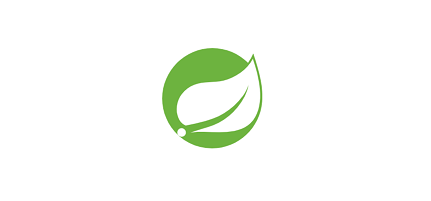Linux-Win安装centOS7虚拟机
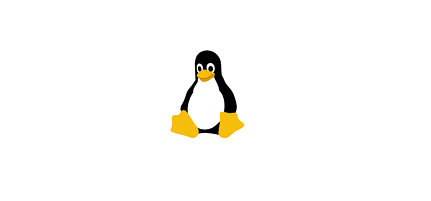
Linux-Win安装centOS7虚拟机
cmyang1. 安装VMware Workstation
- 下载地址:https://www.vmware.com/cn/products/workstation-pro/workstation-pro-evaluation.html
- 安装
- 激活:16版本的序列号:ZF3R0-FHED2-M80TY-8QYGC-NPKYF
2. 下载centOS7镜像
- 下载地址:http://mirrors.aliyun.com/centos/7/isos/x86_64/
- 下载标准安装版本DVD.iso,如:CentOS-7-x86_64-DVD-2009.iso
3. 新建centOS7虚拟机
- 打开VMware,选择创建新的虚拟机
- 选择稍后安装操作系统
- 选择linux 和 centos7 64
- 点击完成
- 在虚拟机页面点击编辑虚拟机设置
- 可以移除USB,声卡,打印机等无用的设备
- 选择CD/DVD
- 使用ISO映像文件,选择iso文件
- 点击确定
- 点击启动虚拟机
- 语言选择英语的就可以 continue
- date&time选择亚洲,选择down
- 选择INSTALLATION DESTINATION,直接点down
- 选择NETWORK & HOST NAME 设置为ON
- 点击begin installation
- 设置ROOT PASSWORD 如123456. 点击down
- 等待加载完后点击reboot
如果需要添加过个虚拟机,最简单的方式就是在已经添加好的虚拟机上右键->管理->克隆,选择全量
mac可以使用终端ssh@root:ip登录,传输文件可以下载免费的filezilla(https://www.filezilla.cn/download/client),选择sftp登录
4. 设置固定IP和连接互联网
管理员模式启动VMware
编辑 -> 虚拟网络编辑器
设置网络
- 选择VMnet8
- 点击还原默认设置
- 取消勾选使用本地DHCP
- 设置子网ip,改为需要设置的ip段
- 点击NAT设置
修改网关IP,最后一个要设置为2
点击确定
设置linux虚拟机
- vi /etc/sysconfig/network-scripts/ifcfg-ens32
- 如下几项是需要添加或者修改的
1 | TYPE="Ethernet" |
- 重启网络服务
1 | systemctl restart network |
- 查看ip
- ifconfig
- 如果提示命令不存在,执行
rpm -qa |grep net-tools,ifconfig是Net-tools包中的一个工具,如果没有任何输出,说明未安装,执行sudo yum -y install net-tools进行安装
5. 关闭防火墙
1 | #查看防火墙状态 |
6. 时间
设置时区
1
2
3
4# 设置时区
timedatectl set-timezone Asia/Shanghai
# 查看时区
timedatectl status设置时间同步
1
2
3yum install -y ntpdate
/usr/sbin/ntpdate 2.centos.pool.ntp.org
hwclock --systohc